Khôi phục tất cả dữ liệu từ thiết bị iOS, bản sao lưu iTunes và iCloud của bạn.
5 cách khắc phục sự cố màn hình đỏ trên iPad mà không mất dữ liệu
Các màn hình đỏ chết chóc trên iPad của bạn Đây có thể là một tình huống đáng lo ngại. Sự cố này thường báo hiệu một vấn đề nghiêm trọng với iPad của bạn. Tuy nhiên, điều này không có nghĩa là iPad của bạn đã bị hỏng hoàn toàn. Bài viết này sẽ giúp bạn tìm hiểu lý do iPad bị kẹt màn hình đỏ và thực hiện các bước chính xác để khôi phục iPad về trạng thái hoạt động bình thường một cách nhanh chóng và an toàn.
Danh sách hướng dẫn
4 nguyên nhân phổ biến gây ra lỗi màn hình đỏ chết chóc trên iPad 5 giải pháp khả thi cho lỗi Màn hình đỏ chết chóc trên iPad Vẫn không sửa được lỗi màn hình đỏ trên iPad? Hãy thử công cụ tối ưu này4 nguyên nhân phổ biến gây ra lỗi màn hình đỏ chết chóc trên iPad
Màn hình đỏ chết chóc (RSOD) trên iPad có thể do nhiều nguyên nhân gây ra, từ lỗi phần mềm nhỏ đến sự cố phần cứng nghiêm trọng. Điều quan trọng là phải xác định nguyên nhân gốc rễ. Dưới đây là một số lý do phổ biến khiến iPad của bạn có thể hiển thị màn hình đỏ.
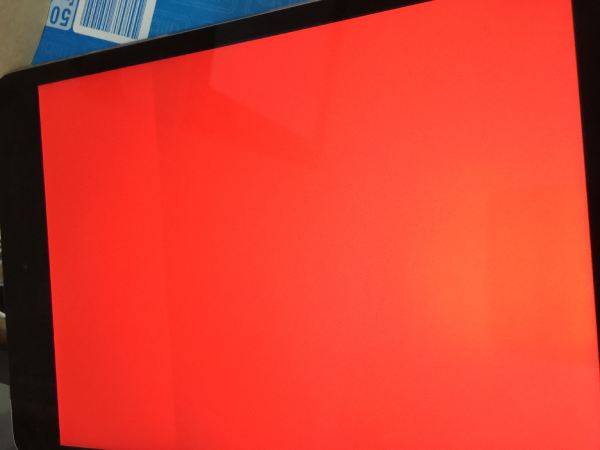
1. Lỗi phần mềm
Khi bạn gặp lỗi màn hình đỏ chết chóc trên iPad, điều đầu tiên cần xem xét là sự cố phần mềm. Khi chạy một số phần mềm cụ thể, đôi khi có thể xảy ra lỗi hoặc xung đột tạm thời trong hệ thống iOS, khiến hệ thống bị sập. Lúc này, lỗi màn hình đỏ chết chóc rất có thể xuất hiện trên iPad của bạn. Những lỗi này có thể xảy ra khi cài đặt ứng dụng mới, đặc biệt là những ứng dụng được cài đặt thông qua các phương pháp bên ngoài không chính thức. Mặc dù gây khó chịu, nhưng lỗi hệ thống ngẫu nhiên liên quan đến phần mềm thường có thể được khắc phục bằng cách khởi động lại, đặt lại hệ thống hoặc cập nhật lên phiên bản iOS mới nhất.
2. Cập nhật iOS không thành công
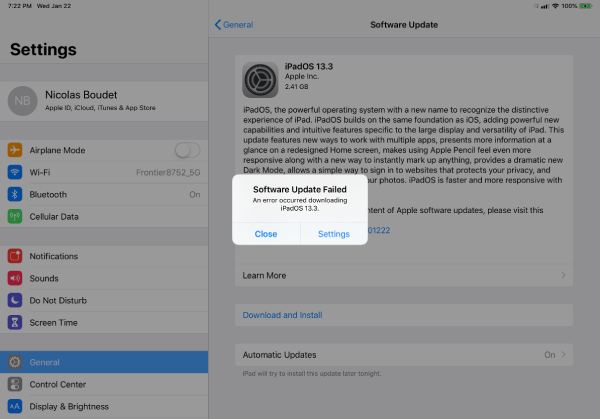
Trong quá trình cập nhật iPadOS, iPad của bạn có thể gặp phải lỗi "màn hình đỏ chết chóc" khét tiếng. Đây là lý do tại sao bạn sẽ được nhắc chuẩn bị đủ pin và dung lượng lưu trữ trước khi cập nhật. Ví dụ, mất điện đột ngột có thể làm hỏng các tệp hệ thống của iPad và dẫn đến lỗi màn hình đỏ chết chóc. Trong những trường hợp như vậy, việc cập nhật hoặc khôi phục iOS thường sẽ giải quyết được sự cố.
3. Tệp hệ thống bị hỏng
Mặc dù iPadOS sở hữu một số tính năng bảo mật cao nhất so với bất kỳ máy tính bảng nào, nhưng nó không hoàn toàn miễn nhiễm với phần mềm độc hại và các ứng dụng không phù hợp. Đây có thể là nguyên nhân chính gây ra "màn hình đỏ chết chóc" khét tiếng trên iPad của bạn. Bằng cách kích hoạt các sự cố hệ thống ngẫu nhiên, các tệp bị hỏng có thể làm gián đoạn hệ điều hành và gây ra lỗi hiển thị trên iPad. Bạn có thể thử xóa bộ nhớ đệm trên iPad để kiểm tra nhanh trước khi sự cố xảy ra.
4. Lỗi phần cứng

Nếu màn hình đỏ chết chóc đột nhiên xuất hiện trên iPad của bạn khi chưa có phần mềm nào đang chạy, nguyên nhân thực sự có thể là do lỗi linh kiện bên trong. Hư hỏng vật lý do rơi rớt, tiếp xúc với nước có thể khiến các linh kiện bên trong iPad bị trục trặc, chẳng hạn như lỗi đầu nối màn hình hoặc sự cố bo mạch chủ, dẫn đến màn hình đỏ. Trong trường hợp này, bạn có thể cần tìm kiếm sự hỗ trợ từ bộ phận Hỗ trợ của Apple hoặc dịch vụ sửa chữa chuyên nghiệp để khắc phục sự cố.
5 giải pháp khả thi cho lỗi Màn hình đỏ chết chóc trên iPad
Mặc dù màn hình đỏ chết chóc trên iPad thường báo hiệu một vấn đề nghiêm trọng hơn, nhưng điều đó không nhất thiết có nghĩa là bạn cần tìm kiếm sự hỗ trợ chuyên nghiệp; bạn thường có thể tự sửa chữa. Tùy thuộc vào tình huống, bạn có thể thử một số bước khắc phục sự cố đơn giản để xác định nguyên nhân và khám phá một số giải pháp thiết thực để sửa chữa iPad. Dưới đây là năm phương pháp hiệu quả thường giải quyết vấn đề và giúp iPad của bạn thoát khỏi trạng thái màn hình đỏ chết chóc.
Sửa lỗi 1: Khôi phục cài đặt gốc cho iPad của bạn
Cho dù bạn đang gặp lỗi màn hình đỏ chết chóc hay bất kỳ sự cố nào khác trên iPad, việc khởi động lại máy có thể giải quyết hầu hết mọi vấn đề liên quan đến phần mềm. Bằng cách khởi động lại thiết bị và đóng tất cả các chương trình đang chạy, các lỗi hệ thống tạm thời gây ra lỗi màn hình đỏ sẽ được loại bỏ. Phương pháp đơn giản này là một lựa chọn thuận tiện để khắc phục sự cố ban đầu.
Đối với iPad có nút Home:
1. Nhấn và giữ đồng thời nút "Top" và "Home"
2. Đợi logo Apple xuất hiện.
Đối với iPad không có nút Home:
1. Nhấn và thả nút "Tăng âm lượng", sau đó nhấn và thả nút "Giảm âm lượng".
2. Sau đó, nhấn và giữ nút "Top" cho đến khi logo Apple xuất hiện.
Lời khuyên
ĐẾN khôi phục cài đặt gốc iPad mà không cần mật khẩu, vui lòng sử dụng công cụ chuyên nghiệp đáng tin cậy để đảm bảo an toàn cho thiết bị và dữ liệu của bạn.
Sửa lỗi 2: Chạm nhẹ vào mặt sau của iPad
Đôi khi, màn hình đỏ có thể do kết nối bên trong bị lỏng hoặc linh kiện màn hình bị lỗi. Chạm nhẹ vào mặt sau của iPad có thể giúp gắn lại các đầu nối màn hình tạm thời. Mặc dù đây không phải là giải pháp lâu dài, nhưng nó có thể giúp chẩn đoán xem sự cố có liên quan đến phần cứng hay không và đưa ra các quyết định sửa chữa tiếp theo.
Sửa lỗi 3: Cập nhật phần mềm iPad
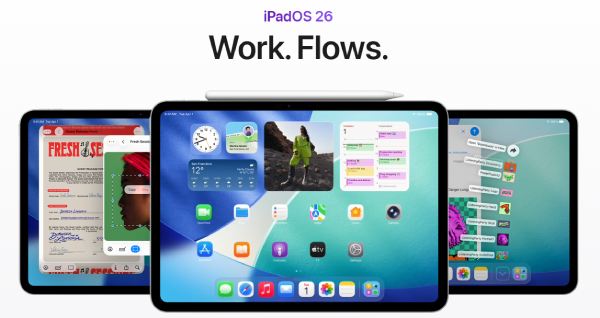
Nhiều khi, phiên bản iPadOS lỗi thời có thể gây ra lỗi màn hình đỏ chết chóc trên iPad. Việc cập nhật lên iPadOS mới nhất thường có thể giải quyết những vấn đề này và khôi phục iPad của bạn hoạt động bình thường. Việc cập nhật thường xuyên cũng giúp tăng cường bảo mật và độ ổn định tổng thể cho thiết bị của bạn.
Bản sửa lỗi 4: Làm giảm phiên bản iPadOS
Nếu bạn đang sử dụng iPadOS 26 mới nhất, có thể có một số lỗi bất ngờ trong hệ thống mới. Trong trường hợp này, việc hạ cấp phiên bản iPadOS có thể khôi phục iPad về trạng thái ổn định và khắc phục các lỗi phần mềm nghiêm trọng do bản cập nhật gây ra.
Sửa lỗi 5: Hỏi bộ phận hỗ trợ của Apple
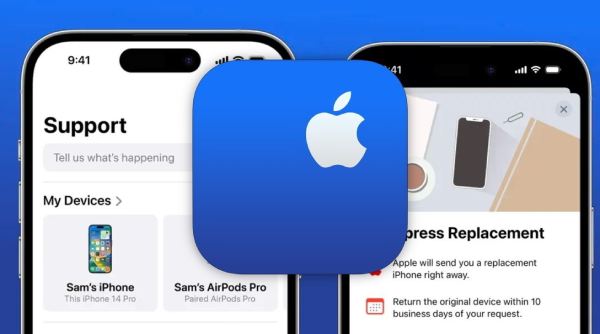
Nếu các cách khắc phục sự cố đơn giản trên không giải quyết được lỗi màn hình đỏ chết chóc trên iPad của bạn, giải pháp tốt nhất là liên hệ ngay với bộ phận Hỗ trợ của Apple để được tư vấn chuyên nghiệp và sửa chữa iPad càng sớm càng tốt để tránh hư hỏng thêm hoặc thậm chí là không hoạt động hoàn toàn.
Vẫn không sửa được lỗi màn hình đỏ trên iPad? Hãy thử công cụ tối ưu này
Nếu bạn gặp sự cố màn hình đỏ chết chóc do bản cập nhật iPadOS gây ra, bạn sẽ cần phần mềm chuyên nghiệp vì nó có thể khiến iPad của bạn không hoạt động được. Phục hồi hệ thống iOS 4Easysoft là một trong những công cụ hiệu quả nhất để sửa lỗi màn hình đỏ chết chóc trên iPad.
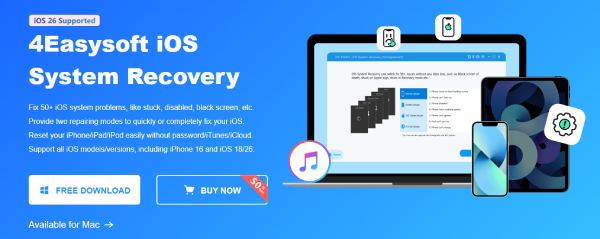
Với giao diện trực quan, ngay cả người mới bắt đầu cũng có thể dễ dàng điều hướng quy trình sửa chữa. Bằng cách sử dụng 4Easysoft iOS System Recovery, bạn có thể khôi phục iPad của mình hoạt động bình thường một cách an toàn, nhanh chóng và hiệu quả, tránh việc sửa chữa hoặc thay thế không cần thiết. Đối với iPad bị màn hình đỏ chết chóc, bạn vẫn có thể chuyển tập tin từ iPad sang máy Mac để sao lưu.

Chọn phiên bản iPadOS bạn muốn cài đặt cho bất kỳ mẫu iPad nào của mình.
Cần có kết nối ổn định để đảm bảo quá trình cài đặt diễn ra suôn sẻ.
Cung cấp hai chế độ sửa chữa để sửa chữa nhanh chóng hoặc hoàn toàn iPadOS của bạn.
Quét thiết bị iPadOS của bạn và sao lưu toàn bộ dữ liệu trước khi cài đặt iPadOS đã chọn.
Bảo mật 100%
Bảo mật 100%
Phần kết luận
Sự cố màn hình đỏ chết chóc trên iPad có thể đáng báo động vì màu sắc nguy hiểm của nó có thể khiến người ta tin rằng iPad đang gặp sự cố nghiêm trọng. Hầu hết iPad có màn hình đỏ Các trường hợp có thể được giải quyết bằng cách khắc phục sự cố đơn giản. Đối với các sự cố do iPadOS gây ra, Phục hồi hệ thống iOS 4Easysoft cung cấp giải pháp đáng tin cậy. Nếu không có giải pháp nào trong số này hiệu quả, vui lòng liên hệ với bộ phận Hỗ trợ của Apple càng sớm càng tốt.
Bảo mật 100%
Bảo mật 100%



